Руководство Пользователя
-
Начало Работать
- Начать работу | Wondershare UniConverter
- Как войти в систему с помощью Wondershare ID & Обновление / Версия Win
- Краткое Введение
- Настройки
- Изменение Темы
- Начать работу | Wondershare UniConverter for Mac
- Войти с Wondershare ID и Обновить| Mac Version
- Краткое Введение - Wondershare UniConverter для Mac
- Общие настройки- Wondershare UniConverter for Mac
- Добавление файлов | Wondershare UniConverter для Mac
-
Видео Конвертер
- Конвертировать DVD в любой формат | Wondershare UniConverter для Windows
- Как добавить медиафайлы
- Конвертация видео с камеры | Wondershare UniConverter для Windows
- Конвертировать видео для девайсов iPhone/iPad/Android | Wondershare UniConverter для Windows
- Конвертировать видео в любой формат | Wondershare UniConverter для Windows
- Конвертировать видео в аудио | Wondershare UniConverter для Windows
- Как конвертировать видео в любой формат на Mac
- Как конвертировать DVD в видео на Mac
- Топ 10 лучших онлайн видеоконвертеров в MP3
- Лучшие 10 бесплатных видеоконвертеров видео в аудио 2025
- Топ 6 бесплатных видео для извлечения видеокадров в JPG конвертер
- Топ 10 Бесплатных Видео Конвертеров в MP3: Как Легко Конвертировать Видео в MP3
- Топ-11 Онлайн-конвертеров YouTube, О Которых Вы Должны Знать в 2025 Году
- Отключить звук видео | Wondershare UniConverter для Windows
- Конвертировать видео в любой формат - Wondershare Video Converter Pro
- Скачать онлайн видео - Wondershare Video Converter Pro
- Отключить звук видео | Wondershare UniConverter for Mac
- Добавить аудио к видео | Wondershare UniConverter для Windows
- Добавить аудио к видео | Wondershare UniConverter для Mac -1038
- Простой способ: Как легко загрузить HD-видео на Vimeo
-
Видео-редактор
- Конвертировать видео для социальных сетей | Wondershare UniConverter для Windows
- Конвертировать видео с устройств iOS и Android | Wondershare UniConverter для Windows
- Обрезать видео | Wondershare UniConverter для Windows
- Добавить водяной знак | Wondershare UniConverter для Windows
- Кадрировать видео | Wondershare UniConverter для Windows
- Наложить эффект | Wondershare UniConverter для Windows
- Добавить субтитры | Wondershare UniConverter для Windows
- Громкость Звуковой Дорожки | Wondershare UniConverter
- Добавление субтитров | Wondershare UniConverter для Mac
- 8 лучших MP3-конвертеров для Mac 2025
- Обрезка и объединение видео - Wondershare Video Converter Pro
-
Сжать видео
-
Запись Экрана
- Запись экрана | Wondershare UniConverter для Windows
- Запись Аудио | Wondershare UniConverter
- Как записать аудио на Mac | Wondershare UniConverter Для Mac
- Как записать веб-камеру на Mac | Wondershare UniConverter Для Mac
- Как записать экран на Mac | Wondershare UniConverter for Mac
- Программа для записи | Wondershare UniConverter для Windows
-
Загрузчик
-
Запись DVD
-
Слияние
-
Аудио Конвертер
-
Видео инструменты
- Конвертер Изображений / Wondershare UniConverter
- Создатель GIF | Wondershare UniConverter для Windows
- Исправить Метаданные Видео | Wondershare UniConverter для Windows
- Запись СD | Wondershare UniConverter для Windows
- Конвертировать CD в MP3 | Wondershare UniConverter
- Конвертировать видео в VR | Wondershare UniConverter для Windows
- Передача видео/аудио файлов на устройство iOS | Wondershare UniConverter для Windows
- Передача видео/аудио на устройство Android | Wondershare UniConverter для Windows
- Передача видео/аудио на внешний жесткий диск | Wondershare UniConverter для Windows
- Конвертер изображений | Wondershare UniConverter for Mac
- GIF Maker | Wondershare UniConverter для Mac
- Исправить метаданные мультимедиа | Wondershare UniConverter для Mac
- CD конвертер | Wondershare UniConverter для Mac
- CD Burner | Wondershare UniConverter для Mac
- VR конвертер | Wondershare UniConverter для Mac
- Редактор Субтитров | Wondershare UniConverter
- Как автоматически обрезать клипы на Mac в один клик
- Как автоматически обрезать клипы в один клик
- Как легко добавить/удалить водяные знаки с видео на Mac
- Как легко добавить/удалить водяные знаки с видео
- Как редактировать/создавать/добавлять субтитры к видео на Mac
- Удаление фона | Wondershare UniConverter для Windows
- Удаление фона | Wondershare UniConverter для Mac
- Автоматическое центрирование видео | Wondershare UniConverter
- Автоматическое центрирование видео | Wondershare UniConverter для Mac
- AI Portrait | Wondershare UniConverter
- AI Portrait | Wondershare UniConverter для Mac
- Интро и аутро | Wondershare UniConverter
- Интро и аутро | Wondershare UniConverter для Mac
- Видеоплеер | Wondershare UniConverter для Windows
- Видеоплеер | Wondershare UniConverter для Mac
- Как легко импортировать видео с iPhone на ПК
- Удаление шума | Wondershare UniConverter для Windows
- Удаление шума | Wondershare UniConverter для Mac
- Обрезать MP3 | Wondershare UniConverter для Mac
- Руководство по использованию Средства Изменения Голоса (Voice Changer) в UniConverter для Windows
- Средство Изменения Голоса | Wondershare UniConverter для Mac
- Бесплатные фильмы на YouTube — как смотреть и скачать лучшие 13 фильмов бесплатно
ЧаВо
Видео/Аудио Решения
Как легко и быстро скачать онлайн-видео на Mac
Wondershare Video Converter Pro для Mac является универсальным набором инструментов для работы с видео и поддерживает широкий спектр функций, включая загрузку онлайн-видео на Mac . Он работает как лучший загрузчик видео для Mac , так как этот загрузчик видео поддерживает более 10 000 онлайн-сайтов для загрузки видео и конвертации в нужные видео / аудио форматы, такие как MP4 / MOV / MP3. Вы даже можете легко загрузить видео плейлист с YouTube, Lynda, Vimeo, Dailymotion, Udemy, Lynda, CBSNews и других сайтов без проблем. С помощью нескольких простых шагов Wondershare Video Converter Pro для Mac делает онлайн-файлы доступными для автономного воспроизведения и других целей.
- Часть 1. Лучший способ скачать видео с YouTube в MP4 на Mac
- Часть 2. Шаги по загрузке плейлиста YouTube в MP4 на Mac
- Часть 3. Как скачать видео с YouTube в MP3 на Mac
Часть 1. Лучший способ скачать видео с YouTube в MP4 на Mac
Wondershare Video Converter Pro for Mac позволяет загружать видео с YouTube в желаемый формат, например MP4, MOV, FLV, MKV, MP3 и т. д. С легкостью загружайте и конвертируйте видео с YouTube на свой Mac, выполнив следующие действия.
Шаг 1 Скопируйте URL-адрес видео YouTube для загрузки
Зайдите на YouTube или другие видеосайты в своем браузере, откройте видео, которое хотите загрузить, и скопируйте его URL.
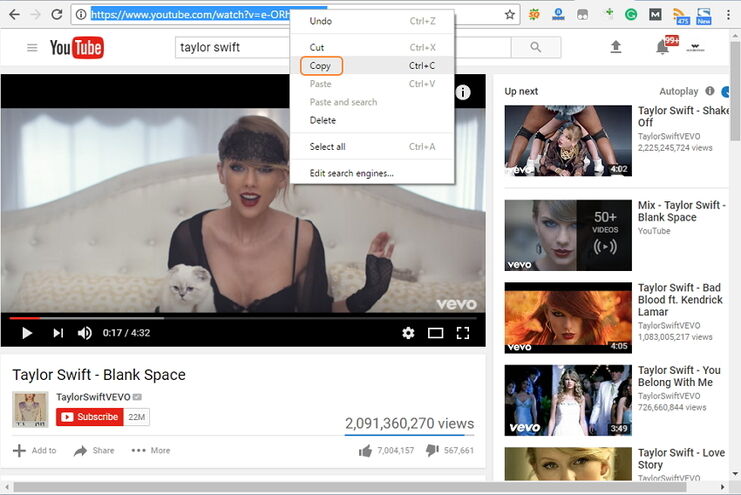
Шаг 2 Запустите загрузчик видео для Mac и вставьте URL-адрес
Запустите Wondershare Video Converter Pro на своем Mac и выберите раздел Загрузить в главном интерфейсе. Нажмите кнопку + Вставить URL , чтобы вставить ссылку, и программа автоматически запустит процесс загрузки видео.
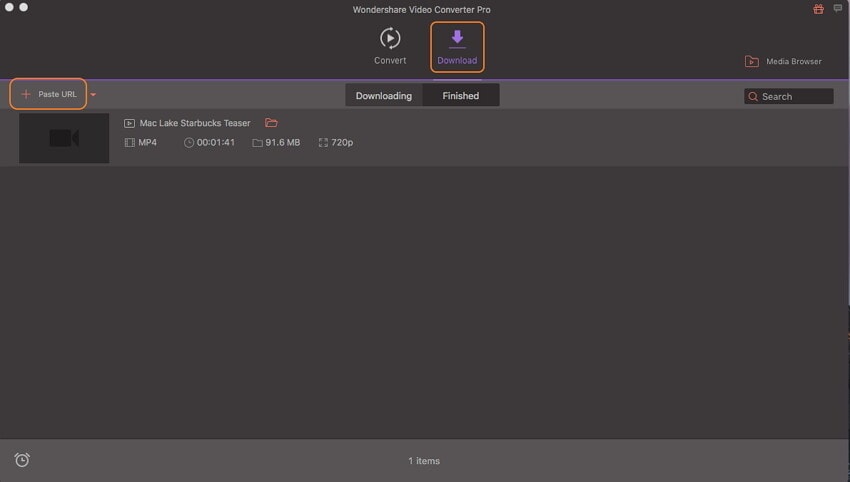
Ваши онлайн-видео будут проанализированы для загрузки, и вы сможете выбрать формат MP4 или MP3 с различным разрешением и размером. Выберите нужный и нажмите кнопку Загрузить , чтобы начать процесс загрузки.
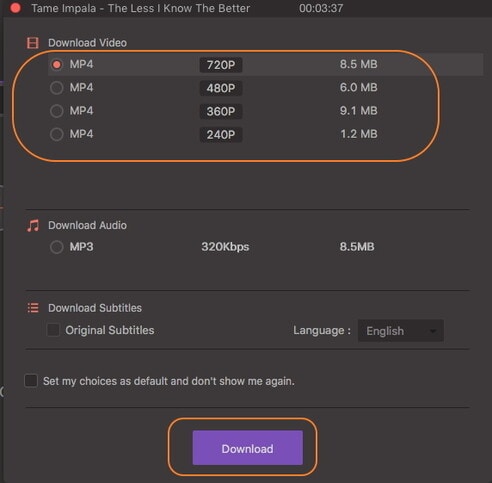
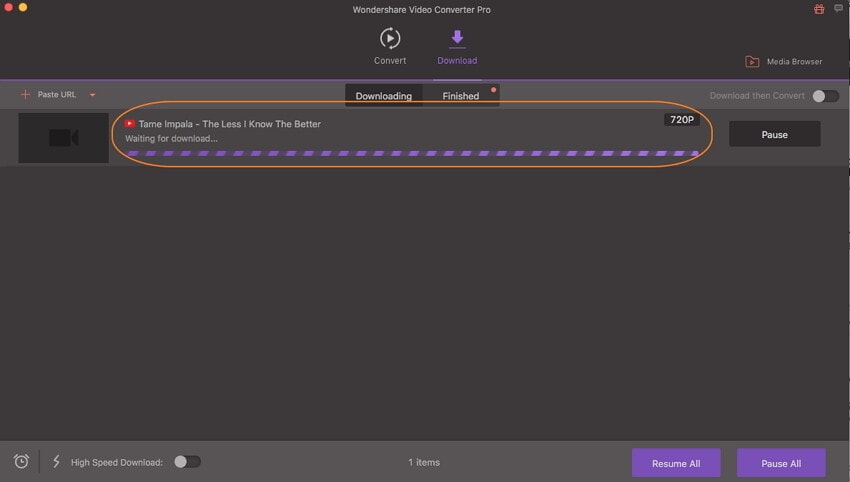
Также существует опция Загрузить, а затем конвертировать , где видео можно автоматически загружать в выбранном формате. Откройте этот параметр в правом верхнем углу и выберите любой формат из списка Видео . В этом случае, когда Вы нажмете кнопку + Вставить URL , скопированная ссылка будет автоматически вставлена в интерфейс, и начнется процесс загрузки в выбранном формате.
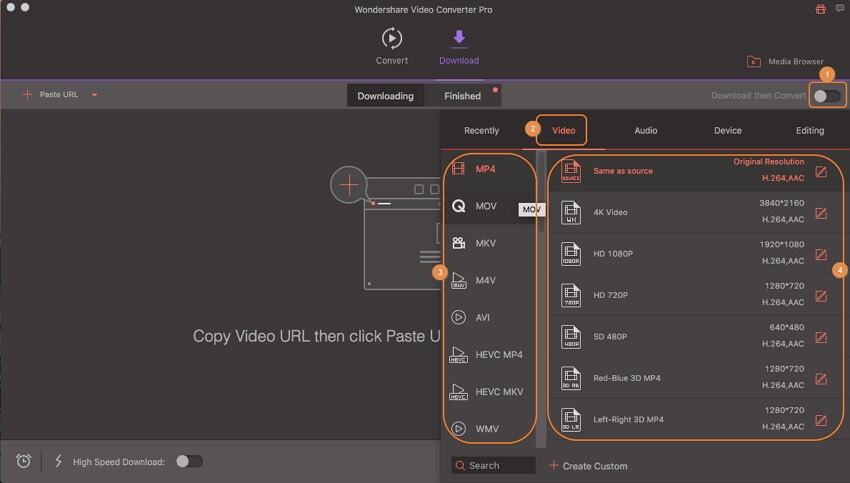
Шаг 3 Видео с YouTube успешно загружены на Mac
Всплывающее окно завершения процесса появится после успешной загрузки видео с YouTube на ваш Mac. Загруженные видео можно найти на вкладке Готово в интерфейсе программы.
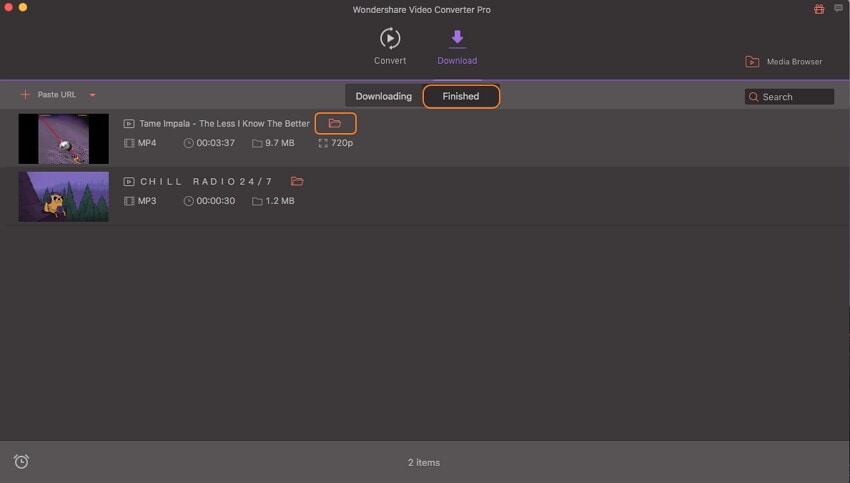
Вышеуказанные шаги также можно использовать для загрузки видео из Facebook на Mac и другие сайты с помощью Wondershare Video Converter Pro.
Часть 2. Шаги по загрузке плейлиста YouTube в MP4 на Mac
Помимо одного или нескольких видео, Wondershare Video Converter Pro для Mac также упрощает загрузку всего плейлиста YouTube. Шаги для этого перечислены ниже.
Шаг 1 Скопируйте URL-адрес плейлиста
В браузере откройте плейлист YouTube, который хотите загрузить, и скопируйте его URL-адрес.
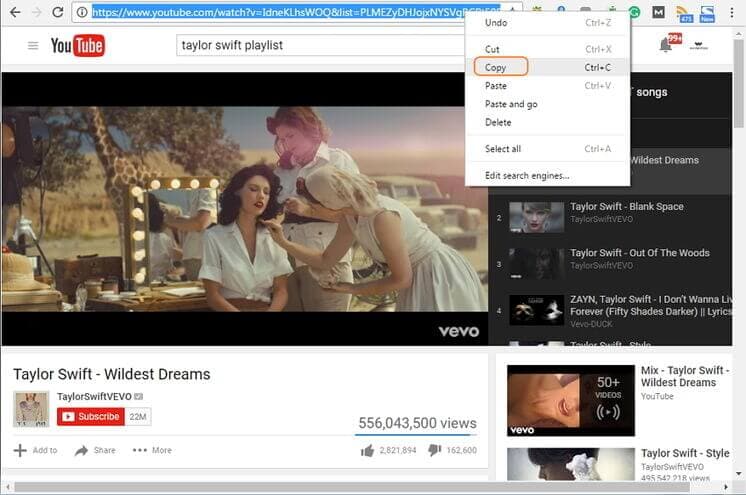
Шаг 2 Вставьте URL-адрес для загрузки плейлиста YouTube на Mac
Запустите Wondershare Video Converter Pro на своем Mac и выберите раздел Загрузить . Нажмите кнопку + Вставить URL , которая автоматически вставит скопированную ссылку на список воспроизведения в интерфейс программы. Откроется диалоговое окно, в котором Вам нужно выбрать вариант Загрузить плейлист..
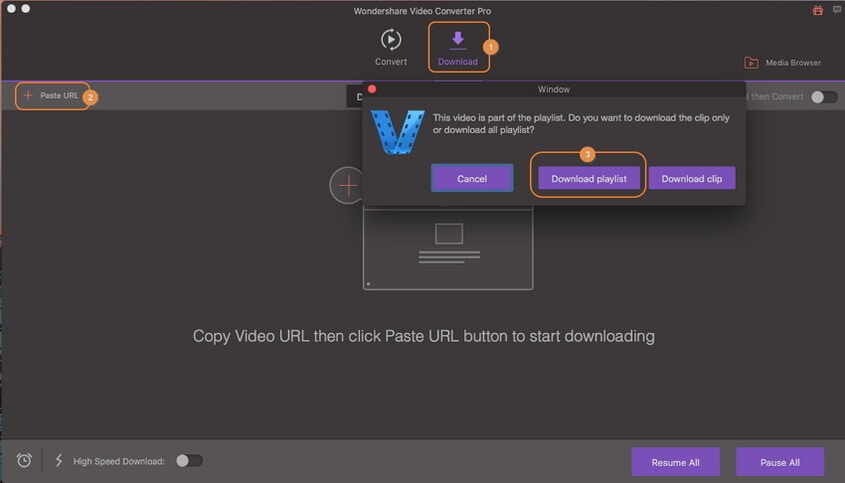
Затем появится новое всплывающее окно, в котором будут показаны все видео в списке. По умолчанию выбраны все видео, и Вы можете отменить выбор тех, которые не хотите загружать. Внизу всплывающего окна выберите качество видео для загруженных файлов из параметров в раскрывающемся меню.
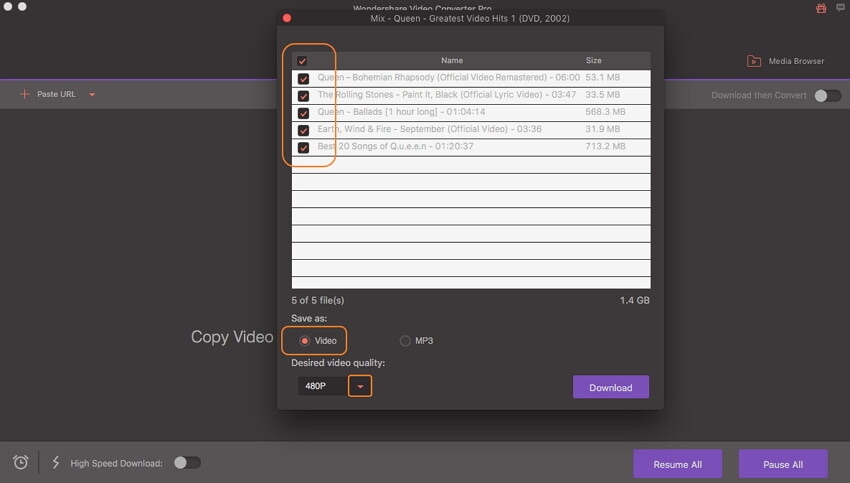
Шаг 3 Загрузите плейлист YouTube
Наконец, нажмите кнопку Загрузить во всплывающем окне, чтобы начать загрузку видео из списка воспроизведения. Интерфейс покажет общее количество задач (видео), которые нужно загрузить, и количество завершенных файлов по мере их загрузки.
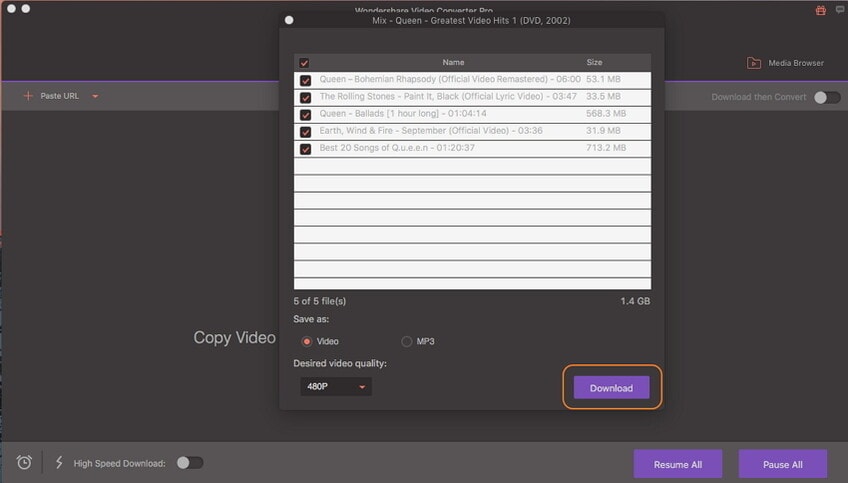
Найдите загруженный плейлист на вкладке Готово .
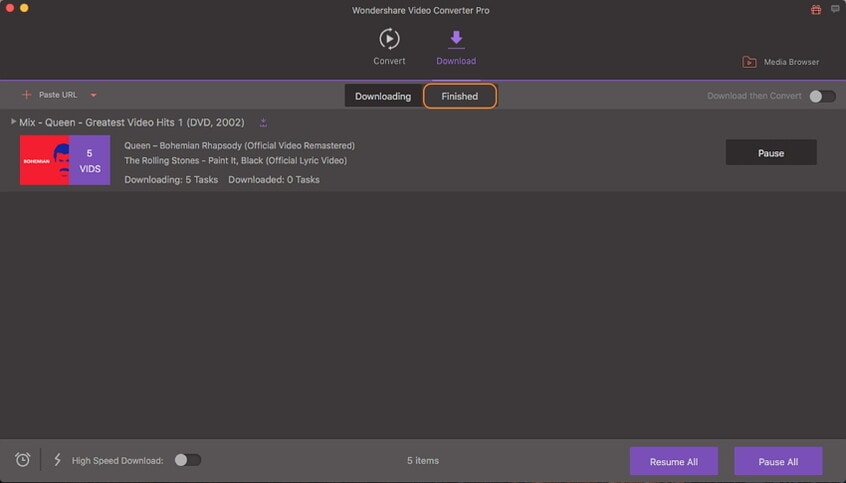
Часть 3. Как скачать видео с YouTube в MP3 на Mac
Wondershare Video Converter Pro также поддерживает загрузку аудиофайлов в формате MP3 из видео на YouTube. Вы можете скачать видео с вашего канала YouTube в MP3 для удобного воспроизведения.
Шаг 1 Скопируйте URL-адрес видео YouTube
Откройте видео YouTube, которое Вы хотите загрузить в формате MP3 в браузере Mac, и скопируйте URL-адрес.
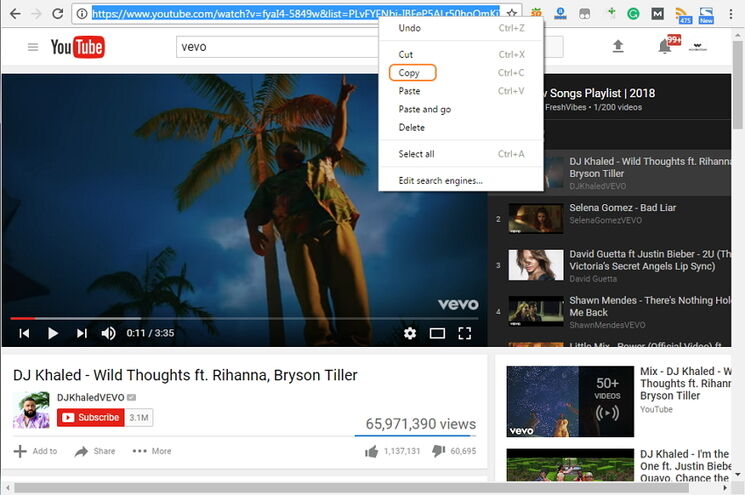
Шаг 2 Скачайте MP3 с YouTube Видео
Запустите Wondershare Video Converter Pro на своем Mac и выберите раздел Загрузить в главном интерфейсе. Щелкните значок раскрывающегося списка у кнопки + Вставить URL и нажмите кнопку Загрузить MP3 .
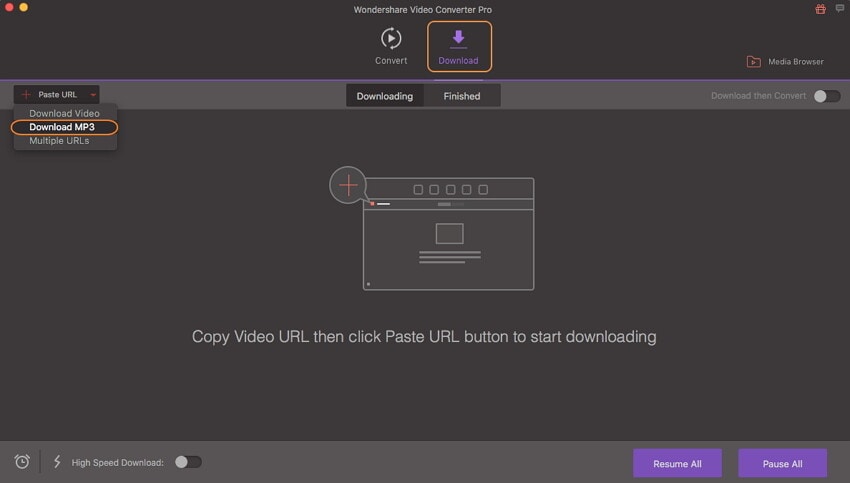
Скопированная ссылка на YouTube будет автоматически проанализирована программой и начнется загрузка видео в MP3.
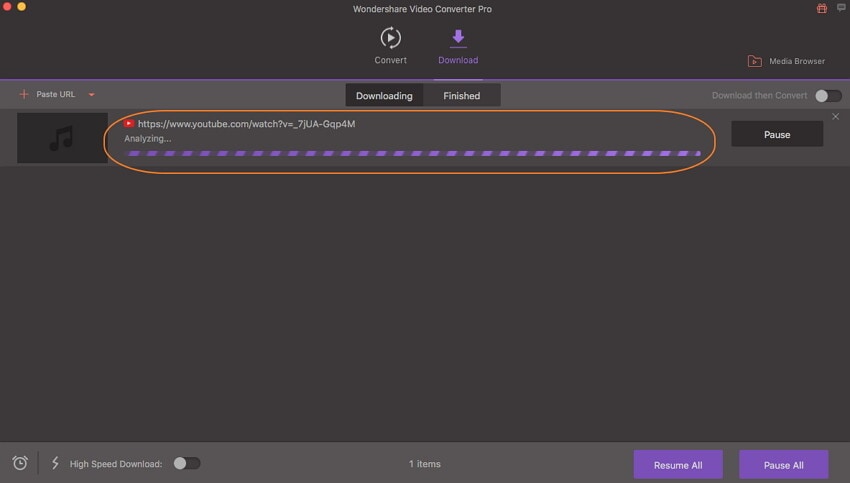
Шаг 3 Получите видео с YouTube в формате MP3 на Mac
Скачанные файлы MP3 можно найти и управлять ими на вкладке Готово . Щелкните значок Открыть расположение файла рядом со сконвертированными файлами, чтобы найти их на своем Mac.
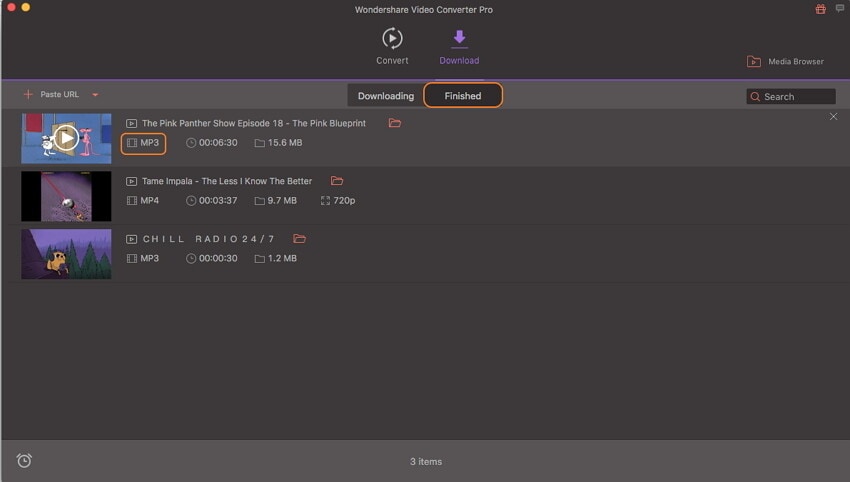
Больше полезной информации
Ваш полный набор видеоинструментов

 печатать
печатать